تسريع ويندوز 10 | كيفية تسريع عمل حاسوبك الذي يعمل بنظام ويندوز 10
هنالك العديد من الأسباب التي تسبب تباطؤاً في عمل حاسوبك الذي يعمل بنظام ويندوز 10 ، لذلك أنت بحاجة لتحسين هذا النظام من أجل القيام بأداء أفضل . وفي حين أنّ نظام التشغيل ويندوز 10 هو نظام قابل للتخصيص بشكل كبير ، فإنّك ببعض التخصيصات يمكنك تسريع ويندوز 10 .
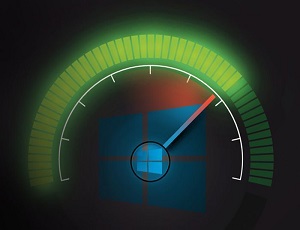
مع بعض محسّنات أداء ويندوز10 ( مثل إيقاف البرامج التي تعمل عند التشغيل ، زيادة RAM ، ضبط رسومات ويندوز ، و حذف البرامج غير المرغوبة ) يمكنك أن تسرّع عمل ويندوز 10 .
إذاً هنا أفضل الطرق لتسريع ويندوز10 ، وتستطيع من خلالها زيادة الأداء وتتخلص من البطء ضمن نظام ويندوز 10 :
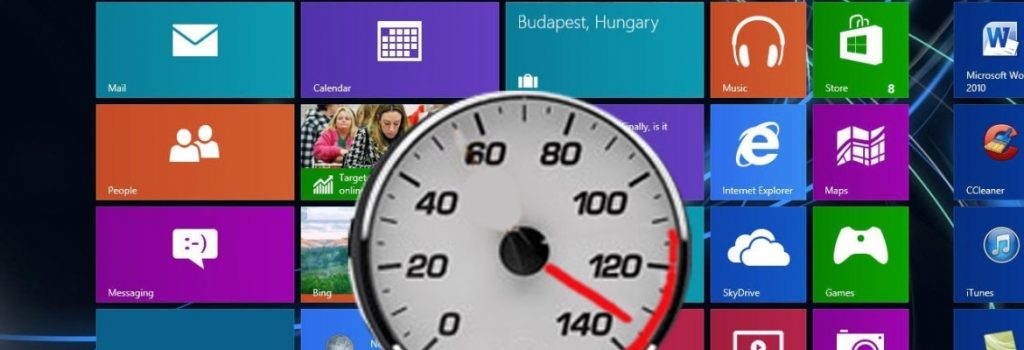
تسريع ويندوز 10
رقم واحد لـ تسريع ويندوز 10 : إلغاء تفعيل البرامج التي تعمل عند التشغيل في ويندوز10
يوجد العديد من البرامج التي تعمل في الخلفية في ويندوز10 بعض هذه البرامج ربما لم تستخدمها مطلقاً ولكنها تبقى فعّالة في الخلفية رغم ذلك ، كذلك العديد من البرامج يتم تحميلها إلى الذاكرة الرئيسية عندما تقوم بتشغيل حاسوبك . إلا أنّ ويندوز يقدم خياراً لإلغاء هذه البرامج التي تعمل عند التشغيل .
أولاً وقبل كل شيء تحتاج لإلغاء البرامج الغير مرغوبة والتي تعمل تلقائياً عند التشغيل لأنّ هذه البرامج تأخذ وقتاً لكي يتم تحميلها إلى الذاكرة ، لذا ستحتاج لأن تلغي تفعيلها وإيقافها .
كما أنّ هذه البرامج تبطئ حاسوبك وبعضها لن ترغب بأن يتم تشغيله عندما يبدأ النظام بالعمل ، وهنا نقدّم لك الخوات لإلغاء تفعيل البرامج التي تعمل عند تشغيل ويندوز 10 :
أولاً : افتح مدير المهام “Task Manager” بالضغط على أزرار ( Ctrl + Shift + Esc ) و انقر على ” تفاصيل أكثر ” أو “ More Detail “ في الزاوية السفلى اليسارية .
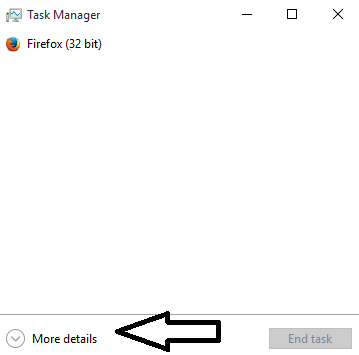
ثانياً : انقر على تبويبة ” البدء ” أو “ Start Up “ وقم بإلغاء تفعيل البرامج التي تعمل عند التشغيل ولا تريدها .
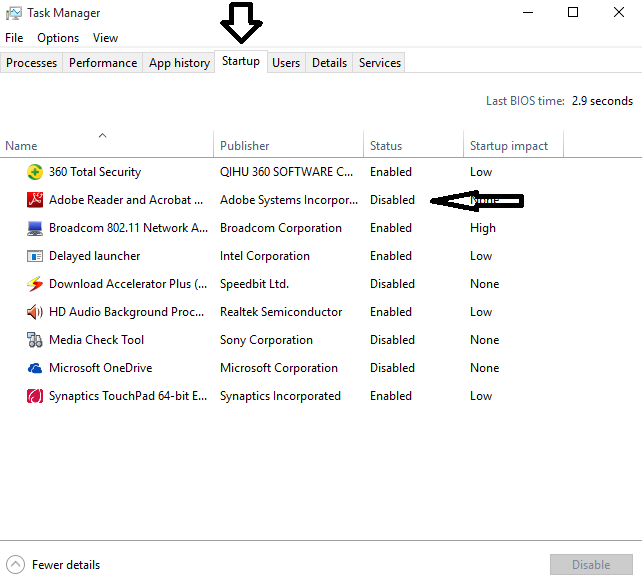
رقم اثنين لـ تسريع ويندوز 10 : إلغاء أو ضبط الرسوميات من أجل أداء أفضل
الرسوميات في نظام تشغيل ويندوز 10 تبدو جيدة لكن تأثيرات هذه الرسوم تؤثر على الأداء للنظام ، فإذا كان حاسوبك الشخصي أو المحمول الذي يعمل بنظام ويندوز فيه مشكلة تتمثل بانخفاض الRAM عندها يمكنك أن تغيّر أو تضبط إعدادات الرسوم ( ملاحظة : في حال كان لديك حاسوب محمول برامات 4GB أو كان هذا الحاسوب جديداً فلا حاجة لأن تقوم بإلغاء الرسوميات ) .
لتقوم بإلغاء أو ضبط الرسوميات من أجل أداء أفضل اتبع الخطوات التالية :
أولاً : انقر بزر الفأرة اليميني على أيقونة قائمة إبدأ ثم انقر على خيار ” النظام ” أو “System” .
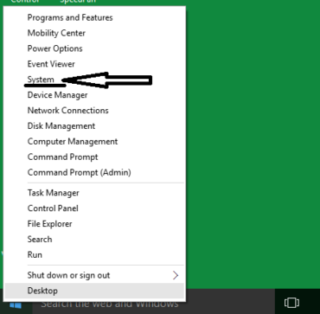
ثانياً : بعد ذلك انقر على ” إعدادات النظام المتقدمة ” أو “ Advanced System settings “ من على الجانب اليميني للشاشة .
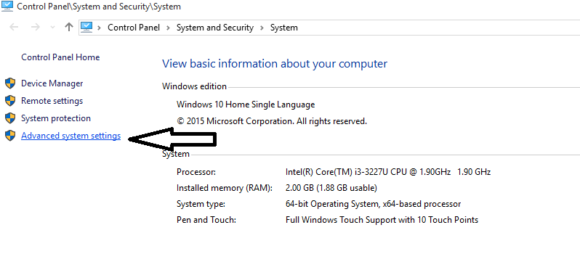
ثالثا ً : انقر على تبويبة ” متقدم ” أو “Advanced” ثم انقر على ” إعدادات ” أو “Settings” ضمن صندوق الأداء “Performance” .
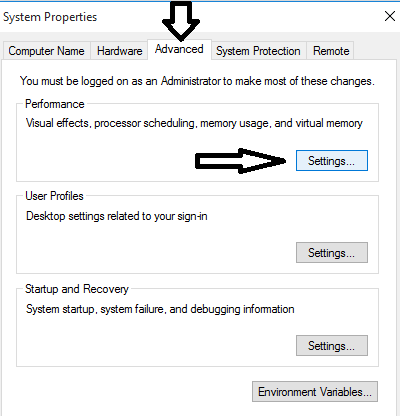
رابعا ً : ضمن تبويبة ” تأثيرات بصرية ” أو “ Visual Effects “ يمكنك أن تلغي الرسوميات ، حيث يوفر ويندوز خيار إلغاء كل الرسوميات فقط بالنقر على خيار ” ضبط من أجل أفضل أداء ” أو “ Adjust for best performance “ وسيتم إلغاء كل الرسوميات .
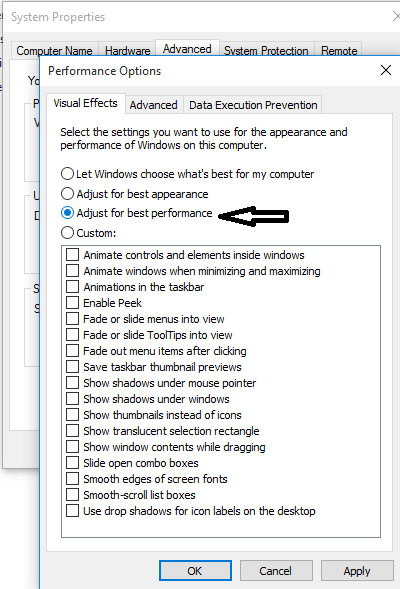
ملاحظة : إذا قمت بإلغاء كل الرسوميات أو اخترت خيار ” الضبط من أجل أفضل أداء ” عندها سيتم إلغاء كل الرسوميات وتأثيراتها على الخطوط ، لذا تحتاج أن تلغي يديوياً بعض الرسوميات تبعاً لاحتياجاتك .
رقم ثلاثة لـ تسريع ويندوز 10 : حذف البرامج الغير مرغوبة
هنالك العديد من البرمجيات التي لا حاجة لها على كل جهاز شخصي ، فإذا لم تكن بحاجة لبرنامج ما فقم على الفور بإلغاء تثبيته ذلك لأنّ بعض البرامج تعمل في الخلفية وتسبب بطء الأداء لنظامك .
كذلك بعض الحواسيب المحمولة تأتي مع العديد من البرامج المثبتة مسبقاً عليها ولا يحتاج لها الكثير من المستخدمين لذا عليك أن تقوم بإلغاء تثبيت هذه البرامج .
ملاحظة : لاتقم بحذف البرامج التي تؤثر على عمل حاسوبك .
وإليك الطريقة التي تقوم فيها بحذف البرامج الغير مرغوبة :
أولاً : افتح ” لوحة التحكم ” أو “ Control Panel “ و انقر على ” برامج ” أو “ Programs “ .
ثانياً : بعد ذلك قم بإلغاء تثبيت أو حذف البرامج التي لا تريدها .
رقم أربعة لـ تسريع ويندوز 10 : تشغيل صيانة النظام
يحتوي ويندوز10 على أداة مدمجة فيه من أجل تصحيح أخطاء ومشاكل النظام وهذه الأداة مفيدة جداً لإيجاد وتصحيح المشاكل في ويندوز10 ، لذا تحتاج بأن تقوم تشغيل أداة الصيانة هذه من أجل تصحيح الأخطاء.
افتراضياً أداة صيانة النظام تعمل يومياً بنفسها لكن يمكنك أن تقوم بتشغيلها يدوياً من أجل إيجاد المشاكل وإصلاحها وذلك لأنّه في بعض الأحيان لا تعمل هذه الأداة تلقائياً .
أداة صيانة النظام تقوم أيضاً بمسح الملفات والاختصارات الغير مستخدمة بالإضافة لأنها تقوم بإصلاح أيّة مشكلة تؤثر على سرعة حاسوبك الشخصي أو المحمول .
وإليك الخطوات التي عليك اتباعها من أجل تشغيل هذه الأداة :
أولا ً: افتح ” لوحة التحكم ” ثم انقر على ” الأمان والنظام ” أو “ System and Security “ .
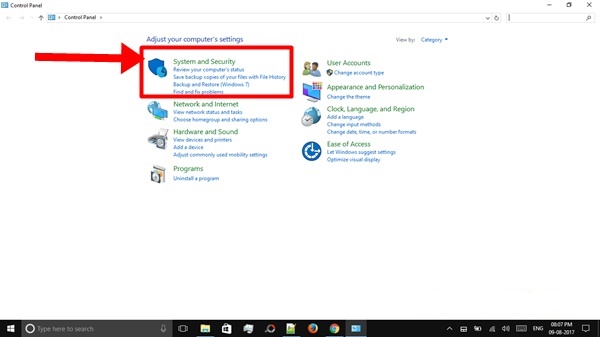
ثانياً : انقر على خيار ” استكشاف مشاكل الحاسوب الشائعة ” أو “ Troubleshoot common computer problems “ .
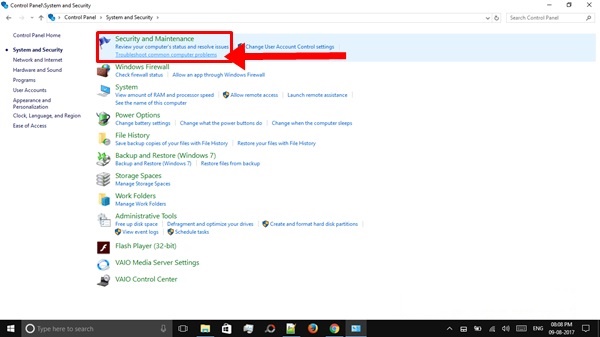
ثالثاً : انقر على ” تشغيل مهام الصيانة ” أو “ Run Maintenance Tasks “ .
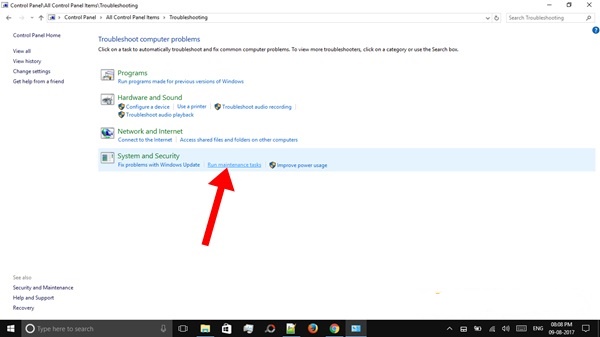
رابعاً : انقر على “Next” أي التالي ، بعد ذلك انقر على ” محاولة الاستكشاف كمدير ” أو “ Try troubleshooting as administrator “ .
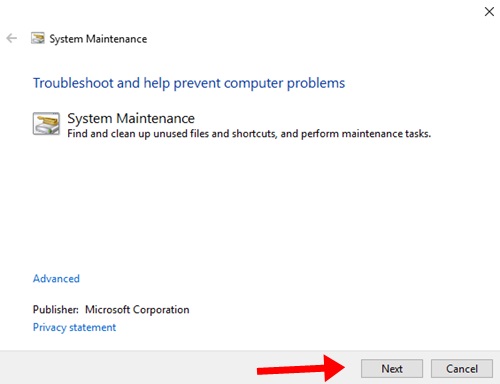
والآن سيتم إصلاح كل المشاكل .
رقم خمسة لـ تسريع ويندوز 10 : تشغيل منظف الأقراص
كل نظام تشغيل يقوم بإنشاء بعض الملفات المؤقتة بنفسه ، وفي ويندوز10 يوجد خيار لمسح هذه الملفات التي تؤثر بعض الأحيان على سرعة النظام .
وهنا سندرج أنواع الملفات التي يتم مسحها من قبل أداة تنظيف الأقراص :
- ملفات البرامج التي تم تنزيلها : هذه الملفات يتم تنزيها تلقائياً من الإنترنت عندما تقوم بفتح صفحات الويب على الإنترنت وتخزن مؤقتاً على قرص حاسوبك الصلب .
- ملفات الإنترنت المؤقتة : عندما تقوم بفتح صفحات ويب عندها يخزن الويندوز هذه الصفحات على قرصك الصلب من أجل عرضها بسرعة .
- ملفات نظام عن تقارير أخطاء ويندوز المؤرشفة : هذه الملفات تستخدم من أجل فحص تقارير وحلول الأخطاء .
- ملفات تحسين التوصيل .
- سلة المحذوفات : لا يوجد حاجة لتعريفها طبعا ً وهي من الخيارات التي يقوم منظف الأقراص بمسح ملفاتها .
- الملفات المؤقتة : تخزن البرامج ملفات مؤقتة على القرص الصلب ضمن مجلد TEMP .
- صور مصغرة : يقوم نظام ويندوز بإنشاء صور مصغرة عن الصور ، الفيدوهات ، والمستندات، وذلك لكي يتم عرضها بسرعة عندما يتم فتح أي مجلد وإذا قمت بحذف هذه الصور المصغرة سيعيد ويندوز إنشاءها من جديد .
لتشغيل منظف الأقراص يمكنك ذلك سواء من لوحة التحكم أو من “ My Computer “ أو (This PC)، وللقيام بذلك اتبع الخوات التالية :
أولاً : افتح “My computer” أي “جهاز الكومبيوتر” أو “This PC” وانقر بزر الفأرة اليميني على القرص C:\ ثم انقر على ” خصائص ” أو “ Properties “ ، بعد ذلك انقر على زر ” تنظيف القرص ” أو “Disk Cleanup”.
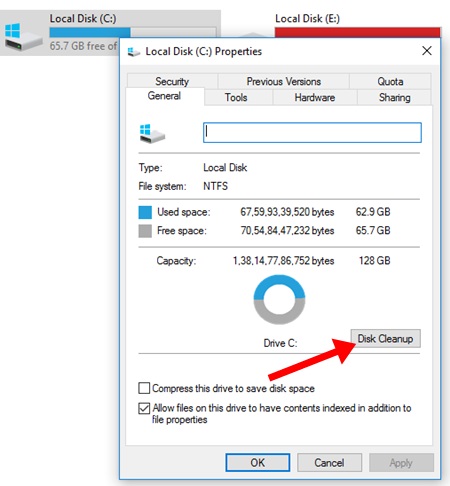
ثانياً : سيأخذ الأمر بعض الوقت لحساب الملفات ثم بعد الانتهاء قم باختيار الملفات وانقر على “OK” أو ” موافق ” ليتم حذف هذه الملفات .
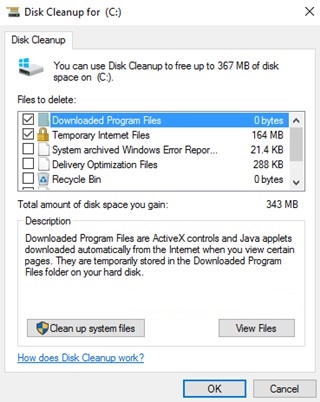
رقم ستة لـ تسريع ويندوز 10 : تجزئة القرص الصلب
التجزئة ضرورية أيضاً لتسريع حاسوبك ويتم القيام بها كل أسبوع تلقائياً من قبل النظام ، لكن تستطيع القيام بتجزئة القرص الصلب عندما تحتاج لذلك ، حيث يوفر ويندوز أداة مدمجة فيه لتجزئة القرص الصلب ، وهذه الأداة تعيد ترتيب موقع الملف على القرص الصلب إلى موقع مستمر .
لتشغيل هذه الأداة اتبع الخطوات التالية :
أولاً : افتح “جهاز الكومبيوتر” أو “This PC” وانقر بزر الفأرة اليميني على القرص C:\ أو أي قرص آخر تريد أن تقوم بتجزئته ، بعدها أنقر على ” خصائص ” .
ثانياً : انقر على تبويبة “Tools” أو ” أدوات ” ثم انقر ضمنها على زر ” تحسين ” أو “ Optimize “.
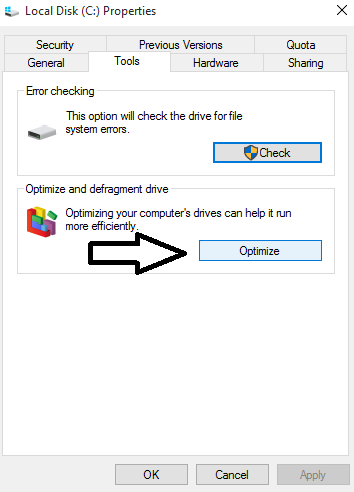
ثالثاً : اختر القرص الصلب وانقر على “Optimize” أو “تحسين” لتجزئة القرص الصلب .
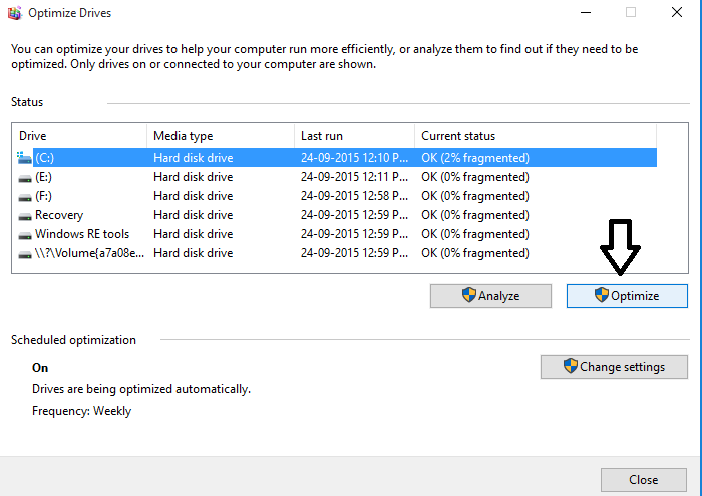
رقم سبعة لـ تسريع ويندوز 10 : ابحث عن الفيروسات
أداة مضاد الفيروسات المدمجة في ويندوز10 تسمى Windows Defender ، لكن بعض الأحيان لا تعمل هذه الأداة بسبب مشاكل في التحديث لذلك ستحتاج لبرنامج مضاد فيروسات جيد على حاسوبك حيث أنّ الفيروسات والبرامج الخبيثة تبطئ أداء النظام .
هنالك العديد من برمجيات مضادات الفيروسات المجانية والمدفوعة وتستطيع أن تقوم بتحميل أحدها لتزيل الفيروسات من على نظامك ، وستحتاج أن تختار مضاد فيروسات جيد وعملي لأنّه يمكن لبرامج مضادات الفيروسات أن تسبب انخفاضاً في أداء النظام أيضاً .
رقم ثمانية لـ تسريع ويندوز 10 : زيادة RAM
لم تعد رامات 2GB فعالة في أيامنا هذه ذلك أنّ متصفحات الويب تحتاج لموارد كبيرة كذلك بسبب وجود العديد من التطبيقات التي تعمل في الخلفية لذا ستحتاج لرامات أكبر على حاسوبك .
كما أنّك إذا كان لديك رام صغير على حاسوبك ستحدث مشاكل عندما تحاول أن تفتح تبويبات ضمن المتصفح لذلك تحتاج أن تزيد من هذه الرامات إذا ما أردت أن تواجه المشاكل التي تحدث .
هنالك العديد من البرامج والأدوات المتاحة من أجل تحسين الRAM لكن هذه الأدوات ليست دوماً مفيدة لك .
رقم تسعة لـ تسريع ويندوز 10 : إعادة تشغيل حاسوبك
هذه الطريقة الأقدم والأكثر فعالية في تسريع عمل الحاسوب ، حيث أنّ إطفاء الجهاز يختلف عن إعادة تشغيله لأنّه عندما تقوم بإعادة الإقلاع سيتم مسح الذاكرة وإيقاف البرامج التي تأخذ من موارد نظامك .
فإذا واجهتك أية مشاكل عندها خيار إعادة التشغيل يمكن أن يكون مساعداً لك .
رقم عشرة لـ تسريع ويندوز 10 : استخدم برنامج لمعالجة الحاسوب
هنالك بعض برامج معالجة الحاسوب الجيدة متاحة ( مثل AVG PC TuneUp يمكنك تحميله من الرابط التالي : http://www.tune-up.com/download/ ) ، تقوم مثل هذه البرامج بإصلاح المشاكل تلقائياً.
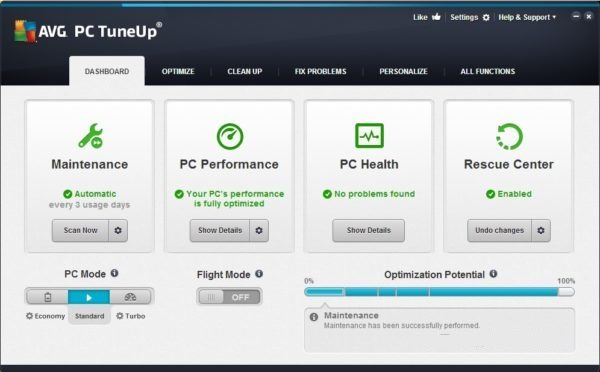
يتوفر العديد من برامج معالجة الحاسوب لتحميلها وتساعد هذه البرامج أيضا ً في تحسين أداء النظام على حاسوبك .
إذاً كان هذا دليلاً عن كيفية تسريع عمل نظام ويندوز 10 ، وباستخدامك لهذه الطرق والإرشادات يمكنك أن تقوم بزيادة أداء النظام على حاسوبك .
كانت هذه مقالتنا: تسريع ويندوز 10 | كيفية تسريع عمل حاسوبك الذي يعمل بنظام ويندوز 10
قدمناها لكم من مدونة عربي تك التقنية.
إقرأ في عربي تك أيضاً: خدع الويندوز 10 الخفية | خدع خفية في نظام ويندوز 10 – الجزء الثاني
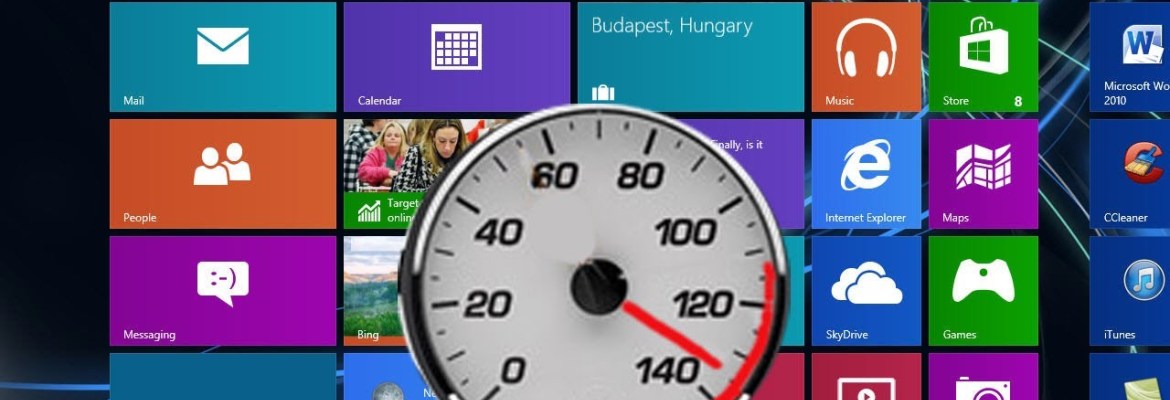

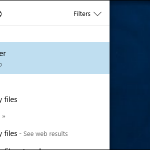


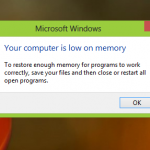
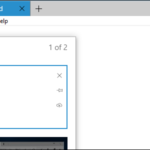
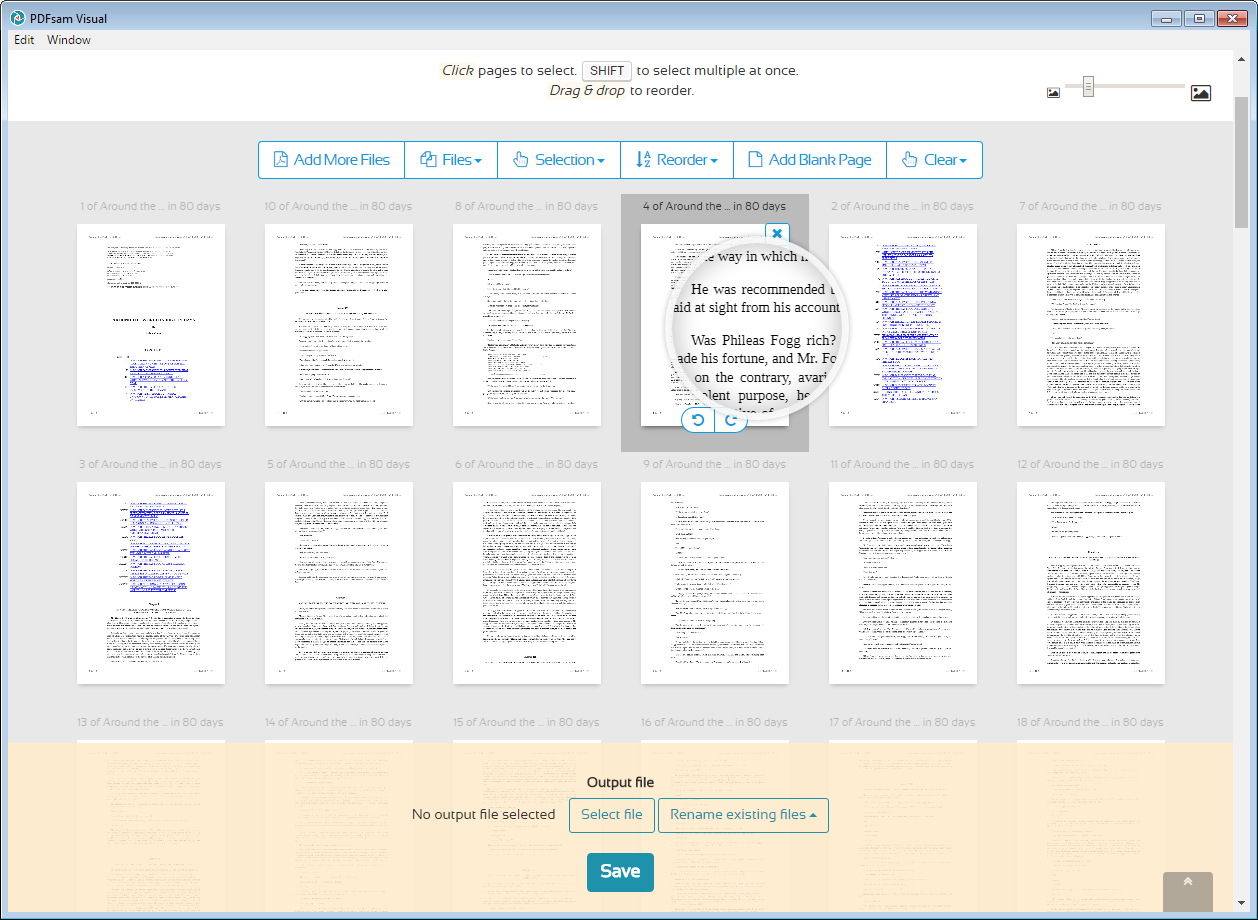
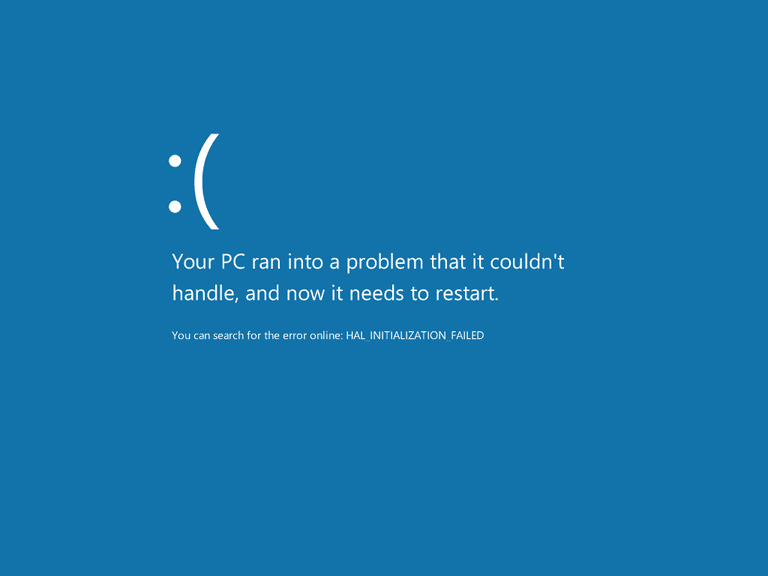
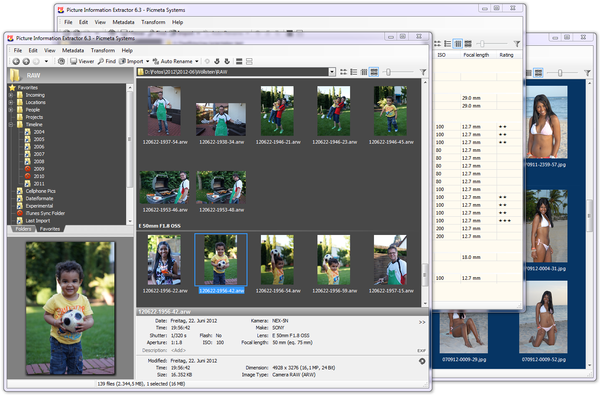
أكتب تعليقك ورأيك